Odpojovací funkce CPU škrtí

- 4588
- 564
- Miloš šulc Phd.
Funkce přehřátí CPU je problém, kterému mají majitelé notebooků novou napájení místo firemní strany. PC najednou začne fungovat mnohem horší i při malých nákladech. Dále si přečtete, jak jej vrátit do normálního stavu.

Nastavení klusu procesoru.
Co je detekováno přehřátí CPU škrcení
CPU škrtící se - funkce snižování teploty PC: Kvůli trottlingu se frekvence procesoru snižuje a je možné se vyhnout přehřátí. Takový mechanismus je poskytován na některých notebookech, který je chrání před rozkladem. Zpráva s textem: „CPU škrtící se přehřátí Detated“ („Outheating“) se objeví, když se objeví neriginální napájení, pamatujte, že to nemusí odpovídat realitě. I když jste zakoupili napájecí zdroj, který splňuje všechny technické požadavky a neohrožuje procesor, může nastat takové oznámení. Tato funkce může být deaktivována, ale zpočátku stojí za to zkontrolovat napájení:
- Porovnejte data nového napájení s originálem: zda se všechny indikátory shodují. Síla napájení, napětí a proudu by měly být naprosto identické. S nejmenší nekonzistentností je lepší opustit použití napájení napájení.
- Ujistěte se, že jeho obslužnost, stejně jako to, že ve vašem domě nejsou žádné problémy s neřestováním.
- Zkontrolujte, zda je notebook zevnitř ucpaný prachem: možná problém není v napájení, ale při tomto přehřátí.
Jen pro případ, že posypeme ventilační otvor notebooku nebo stříkaného stlačeného vzduchu ze spreje, abyste vyloučili zvýšení teploty procesoru.
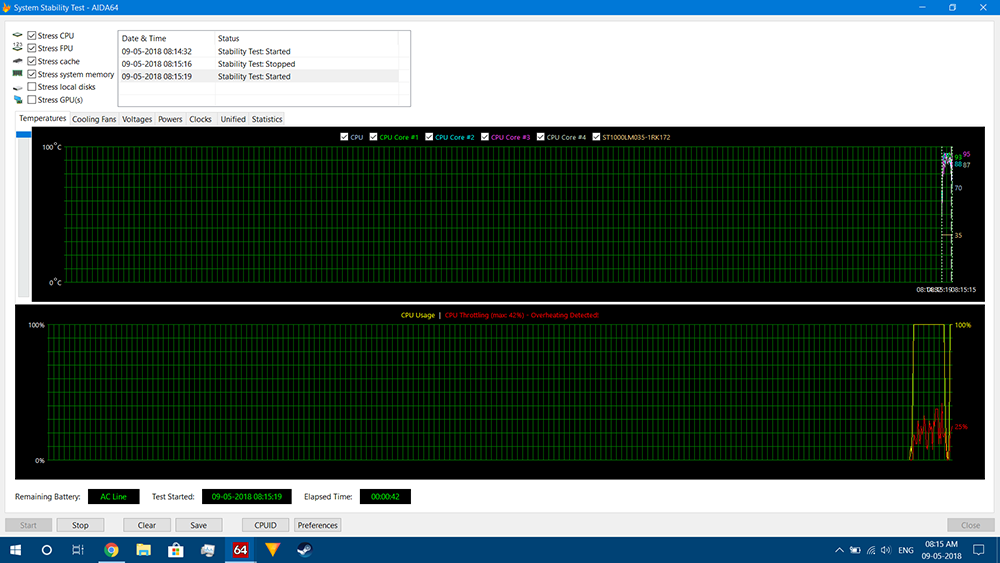
Co dělat a jak odstranit trutling procesoru
Odpojte Truntling stojí za to, pouze pokud jste si naprosto jisti potřebou takového kroku. Pokud je něco špatně s napájecím zdrojem nebo současným dodávkou, může procesor, bez ochrany, vyhořet. Chcete -li vypnout funkci, budete muset použít program třetí strany Throttlestop. Nelze to nazvat snadné používat, ale je to efektivní. Stáhněte si software z webu vývojáře a spusťte - instalace není nutná. Dále se objeví okno s četnými nastaveními: jsou vybírány v závislosti na typu procesoru a výrobce notebooku. U zařízení společnosti Dell je poskytnuta samostatná část BD Prochot - odstraňte z něj štítek a také nezapomeňte zapnout trvalou akci programu přes zapínání a uložit tlačítko tak, aby byla zachována nastavení. Intel Trottling a další můžete deaktivovat prostřednictvím možností modulace hodin, modulace čipové sady, nastavení multiplikátoru, turbo Boost nebo C1e. Pojďme podrobně přebývat na každé z nich:
- Modulace hodin, modulace čipové sady pomůže omezit tottling, pokud je zahájen přímo CPU nebo základní deskou: oprava hodnot, dosáhnete zvýšení produktivity. Podívejte se, co ukazuje sloupec mod v obecném tvaru: všude by mělo být číslo 100. Pokud ne, vložte doleva, naproti názvu parametrů, indikátory jsou 100%a problém zmizí.
- Nastavit multiplikátor umožňuje ručně nakonfigurovat požadované indikátory napájení procesoru. Zde nás zajímají položku „více“ - vložte ji o 80-90%, aby byl výkon poměrně vysoký, ale ne maximum. 100% známka může vést k přehřátí.
- Turbo Boost ne vždy pomáhá, ale může pravidelně zvyšovat frekvenci CPU, pokud je taková potřeba, například při používání programů intenzivních zdrojů. Pokud nechcete radikálně měnit ukazatele výkonu, zkuste tuto funkci zapnout a pracovat - možná to bude dost.
- C1e je možnost, která by měla snížit produktivitu pouze v pohotovostním režimu, pokud nepoužíváte notebook, ale někdy to funguje nesprávně a šíří se i do období fungování. Zkuste to vypnout - někdy to vyřeší problém.
- « Čipová sada základní desky - Proč je to nutné a jak určit verzi
- Zásuvka jako důležitá součást počítače, účelu a výběru výběru »

